En un clic
Exportez un script traditionnel parfaitement formaté.
L’écriture descriptive est l’un des outils les plus puissants qu’un écrivain puisse utiliser pour donner vie à des histoires. Il transforme les mots en expériences immersives, aidant le public à se représenter le monde de manière vivante, à ressentir les émotions et à se connecter plus profondément avec les personnages. Des images visuelles fortes maintiennent votre public engagé et investi émotionnellement, quel que soit le type d'histoire que vous racontez.
Pour les scénaristes, l’écriture descriptive est encore plus critique. Les réalisateurs, les concepteurs et les acteurs s'appuient sur vos paroles pour comprendre à quoi devrait ressembler, bouger et ressentir une scène. Plus vous décrirez votre histoire de manière claire et cinématographique, plus il sera facile pour votre public de la visualiser.
Il s’avère que peindre des images de manière vivante avec vos mots aide également grandement le studio de production AI de SoCreate à donner vie à votre vision dans SoCreate Storyteller. Mais nous ne parlons pas du genre de descriptions fleuries que l’on trouve dans un roman. Nous entendons des descriptions claires et concises qui dressent instantanément un tableau dans l’esprit du lecteur. Les meilleurs scénarios le font avec brio. Il ne s’agit pas du nombre de mots que vous utilisez, mais de l’efficacité avec laquelle ces mots aident votre public à comprendre l’histoire.
Dans SoCreate, vous êtes le réalisateur de votre propre histoire, prenant toutes les décisions créatives du début à la fin. Une fois que vous avez importé ou écrit votre histoire, vous devrez suivre quelques étapes clés. La mise en œuvre de ces conseils aidera votre histoire à briller une fois publiée dans SoCreate Storyteller !
Dans Storyteller, chaque élément d'action de votre histoire peut être une image. Vous pouvez soit télécharger vos propres images dans SoCreate Writer pour chacune de vos actions, soit laisser AI Production Studio de SoCreate les générer pour vous pendant le processus de publication. Dans la plupart des cas, vous souhaiterez que SoCreate AI génère toutes les images de votre histoire. Cela signifie que vous voudrez vous assurer que chaque élément d'action de votre histoire est clairement écrit et visuellement cinématographique dans sa description. Cela guidera également notre IA pour générer des images basées sur l’image visuelle que vous avez peinte avec vos mots. Cela devrait donner lieu à des images qui correspondent à la vision que vous avez de votre histoire.
Lorsque vous rédigez vos éléments d'action ou lors de la mise à jour de votre histoire pour vous assurer d'obtenir le meilleur résultat dans SoCreate Storyteller, vous devez vous assurer que vous disposez d'un élément d'action pour chaque image que vous souhaitez voir à l'écran.
Vous souhaiterez éviter d’avoir plusieurs actions distinctes dans un seul bloc d’action. Par exemple : « Il entre dans la pièce, prépare un sandwich et s'assoit pour manger. » Puisque dans SoCreate Storyteller, vous n'obtenez qu'une seule image par élément d'action, cet exemple donnerait une seule image que notre IA choisirait. Pour obtenir un meilleur résultat, nous vous recommandons de diviser cette action unique en actions distinctes. Voici un exemple de cette action divisée en trois éléments d’action distincts.
"Justin entre dans la cuisine."
"Il prépare un sandwich au thon sur le comptoir de la cuisine."
"Il prend son sandwich au thon et s'assoit dans la salle à manger pour le manger."
Rendre votre histoire plus visuelle l'améliorera et permettra à notre IA de donner vie à votre vision.
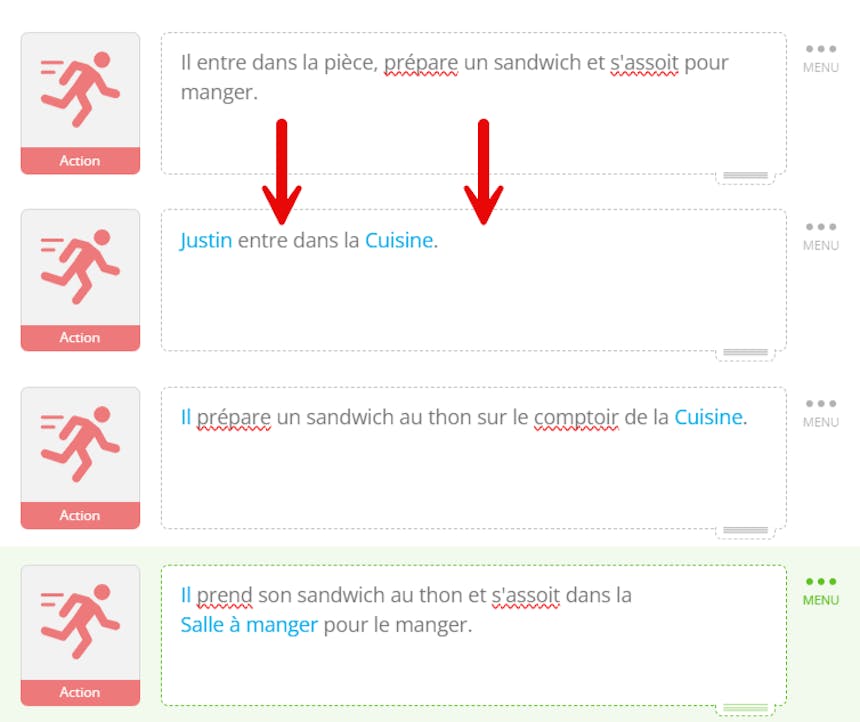
Dans SoCreate Writer, vous avez la liberté de créer des descriptions détaillées de vos personnages, exactement comme vous les imaginez dans votre esprit. De leur apparence à leur garde-robe, vous pouvez dresser un tableau clair qui donne vie à chaque personnage à l’écran.
Par exemple, vous pourriez dire : Sallie a des cheveux blonds mi-longs et une silhouette mince et grande. Son visage de forme ovale est encadré par de grands yeux verts, un petit nez et un sourire blanc nacré.
SoCreate vous donne également le pouvoir de créer le costume de chaque personnage pour chaque scène. Qu'ils soient habillés pour un événement chic ou qu'ils sortent simplement du lit, vous pouvez le décrire ! N'oubliez pas que le dernier costume décrit restera en place jusqu'à ce qu'il soit à nouveau mis à jour.
SoCreate Writer facilite le suivi de tous les composants de votre histoire, tels que les lieux, les accessoires et les personnages, en les marquant tout au long du script.
De la salle à manger où Justin mange son sandwich à la mallette en cuir qui contient un élément de preuve clé, le marquage des éléments dans différentes scènes garantit la cohérence du film.
L'utilisation de l'outil de mention @ pour les personnages, les lieux et les accessoires permet à votre public de savoir exactement qui, quoi et où chaque moment se produit.
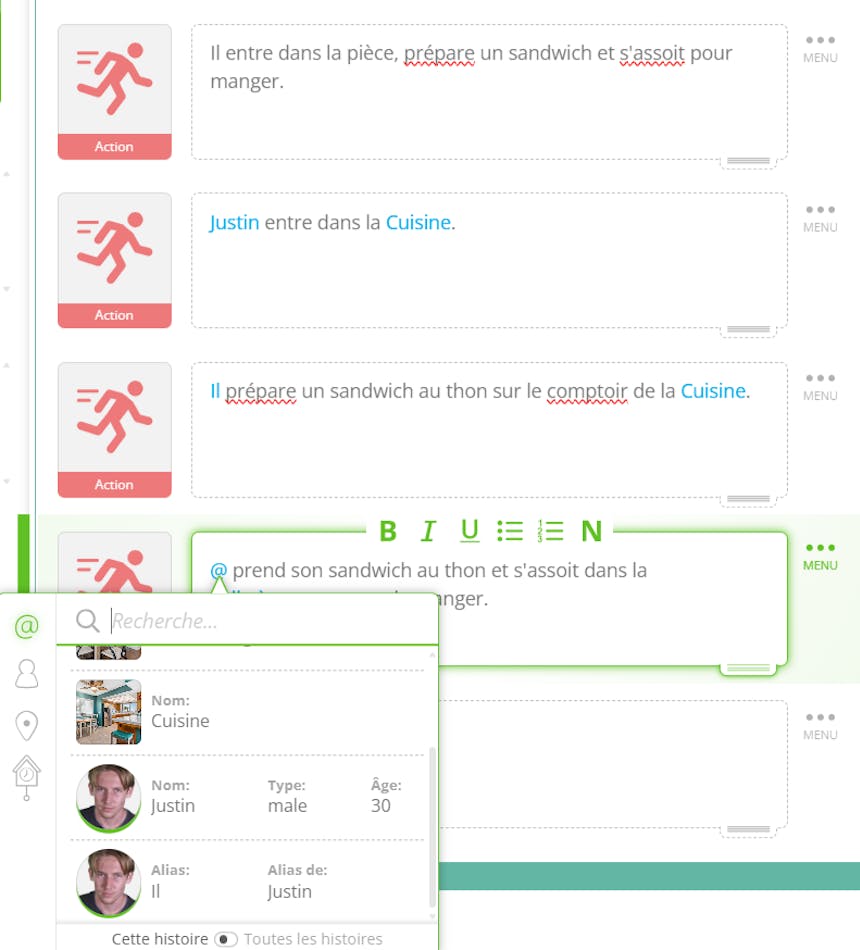
N'oubliez pas d'inclure des descriptions de vos lieux et accessoires, ils sont essentiels pour donner vie à votre histoire !
Pour décrire un emplacement, il vous suffit de cliquer sur le « i » de l'emplacement dans la galerie de gauche, puis sur le bouton de menu, de choisir modifier l'emplacement et de commencer à décrire.
Pour les accessoires, vous les créerez directement dans votre histoire. Appuyez simplement sur Shift et @ en même temps, puis appuyez trois fois sur la touche Tab ou cliquez sur l'icône de l'horloge sur le côté gauche de la fenêtre contextuelle. À partir de là, vous pouvez nommer votre accessoire, ajouter une description et même télécharger une image.
Ces détails guideront le studio de production AI de SoCreate pour générer des visuels plus précis de vos actifs.
Avec une bibliothèque de plus de 650 voix uniques, SoCreate vous permet d'attribuer à chaque personnage une voix qui correspond à sa personnalité et à son ton. En attribuant des voix à vos personnages, vous vous assurez qu'elles sonnent exactement comme vous l'imaginez !
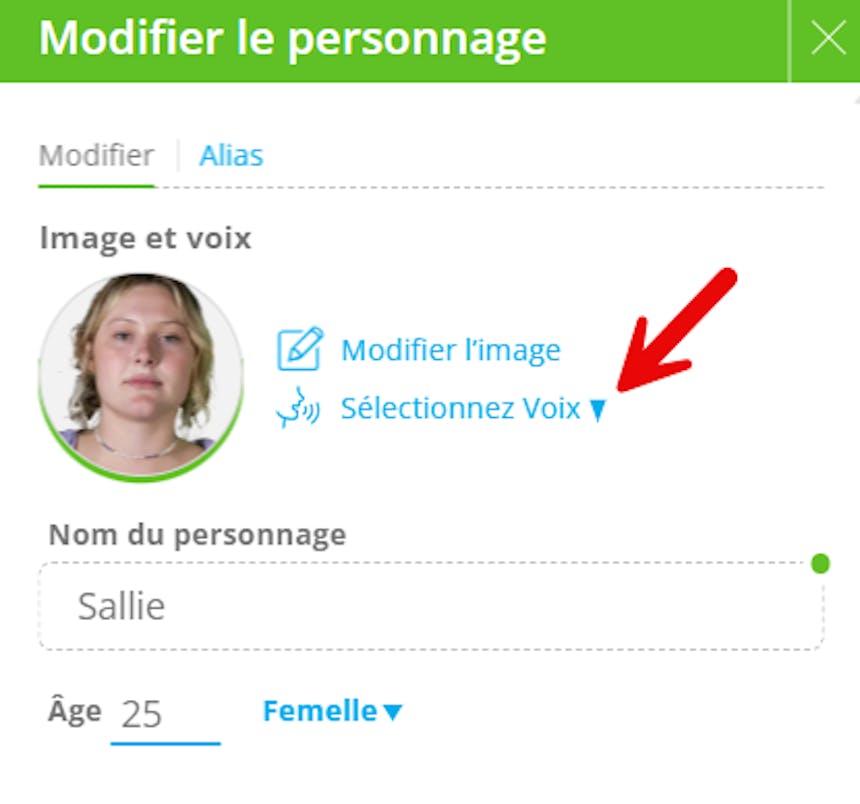
La mise en œuvre de toutes ces étapes clés et la réflexion comme un cinéaste sont la clé pour créer des histoires qui captivent, engagent et se traduisent de manière transparente dans Storyteller. Avec SoCreate, vous disposez des outils nécessaires pour visualiser votre histoire avec des détails cinématographiques vifs, en décomposant chaque instant en images claires et convaincantes qui trouvent un écho auprès des téléspectateurs et des futurs acheteurs. Une fois qu'Hollywood arrive, votre script peut être exporté vers un format de scénario standard hollywoodien et utilisé pour un film ou une émission de télévision.
Commencez à utiliser SoCreate Writer dès aujourd'hui et publiez votre histoire sur SoCreate Storyteller pour voir vos histoires se transformer de mots sur une page en expériences audiovisuelles immersives qui brillent. Votre prochain grand scénario n’est plus qu’à quelques instants cinématographiques !
Exportez un script traditionnel parfaitement formaté.

